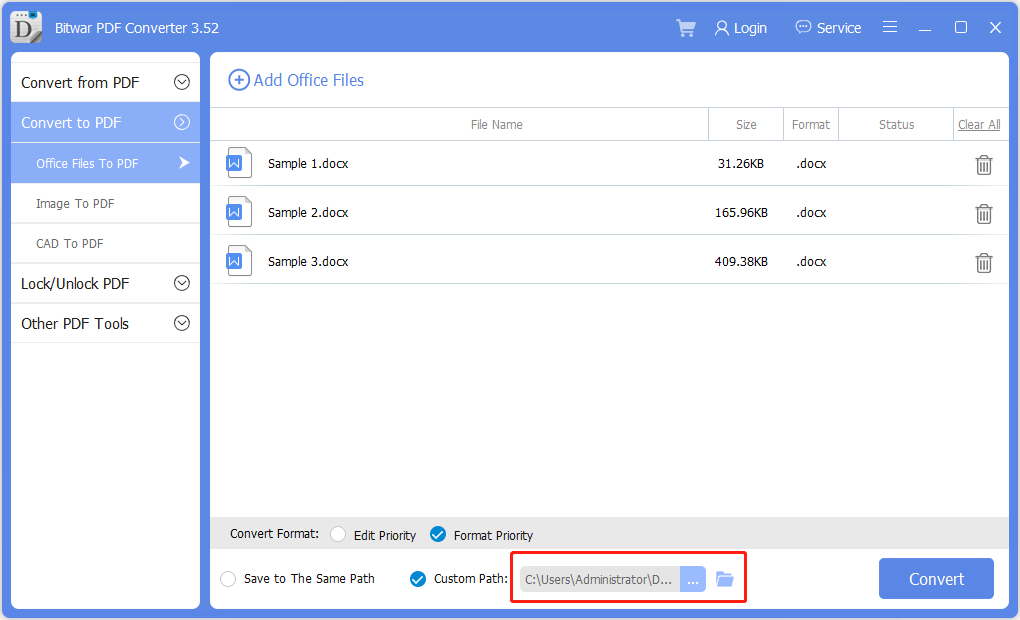Astuces faciles pour convertir par lots Word en PDF !
Résumé: L'article ci-dessous montrera les astuces faciles pour Conversion par lots de Word en PDF avec l'alternative PDF Converter – Convertisseur Bitwar PDF!
Le format PDF est un format de fichier largement utilisé par les utilisateurs pour envoyer ou transférer des documents. En outre, les utilisateurs peuvent convertir rapidement des fichiers Word en PDF avant de les envoyer à d'autres utilisateurs à l'aide de Microsoft Word, mais cela peut prendre beaucoup de temps en convertissant chaque fichier Word en PDF un par un.
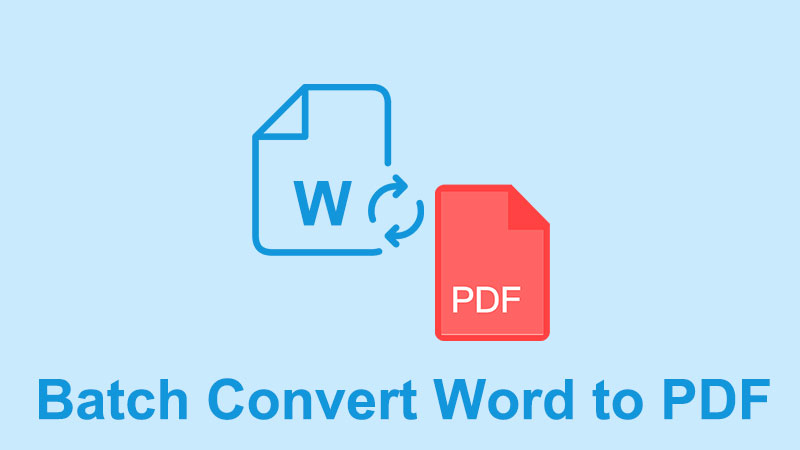
Pour résoudre ce problème, Adobe Acrobat fournit un convertisseur par lots qui aide les utilisateurs à convertir Word en PDF, mais l'abonnement au logiciel peut être élevé. Ne vous précipitez pas pour acheter le logiciel car l'article ci-dessous vous montrera la meilleure alternative PDF Converter Logiciel pour convertir facilement Word en PDF par lots !
Table des matières
Adobe Acrobat - Étapes pour convertir par lots Word en PDF
Assurez-vous que vous disposez du logiciel Adobe Acrobat et suivez les étapes ci-dessous pour convertir par lots les fichiers Word.

Step 1: Open Adobe Acrobat logiciel et choisissez de Créer un PDF dans la barre d'outils de droite.
Step 2: Select Fichiers multiples and Créer plusieurs fichiers PDF de continuer avec le Prochain button.
Step 3: Après cela, parcourez le Fichiers Word and click OK pour les ajouter au logiciel.
Step 4: Select the dossier du répertoire de sortie and click D'ACCORD pour démarrer la conversion par lots.
Supposons que vous ne possédiez pas le logiciel Adobe Acrobat, vous pouvez alors passer aux étapes suivantes ci-dessous pour convertir par lots Word en PDF en utilisant le meilleur logiciel de conversion PDF alternatif.
Meilleur logiciel de conversion PDF alternatif
Le meilleur logiciel de conversion PDF alternatif est Convertisseur Bitwar PDF, qui est un logiciel PDF compatible et professionnel sur Internet. Il prend en charge Windows Vista, 7, 8, 10 et XP. En outre, divers formats de fichiers sont pris en charge par des logiciels tels que JPG, Word, PNG, TIFF, GIF, HTML, FLASH, RTF, TXT, CBZ, etc.
The software provides multiple PDF tools like Split PDF, Rotate PDF, Lock/Unlock PDF, Merge PDF, Compress PDF, Format Conversion, and Batch Conversion! So let’s follow the steps below to batch convert Word to PDF by using the PDF software for free.
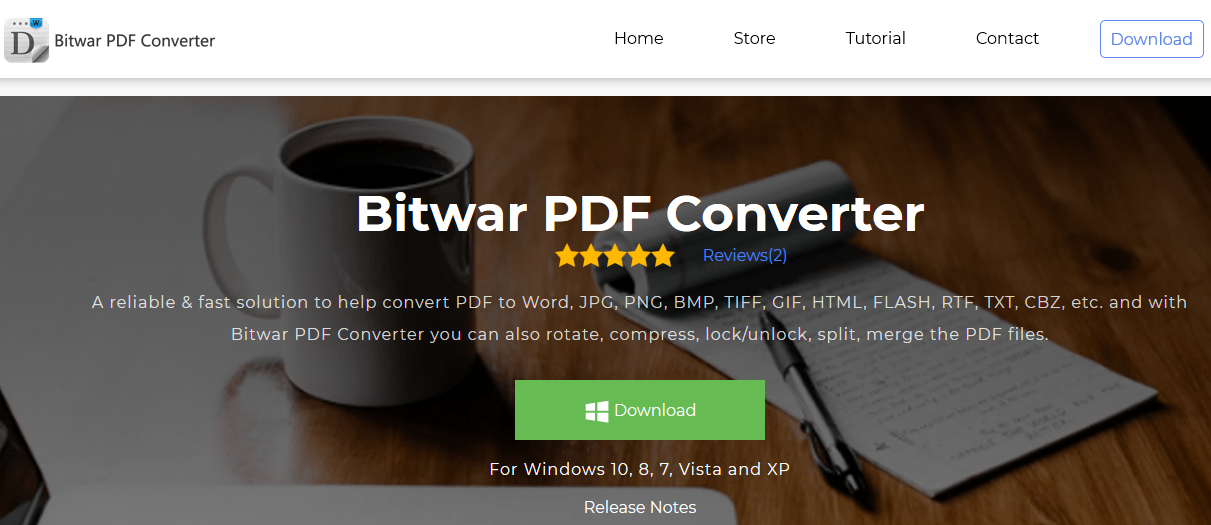
Étape 1. Lancez le logiciel après l'installation.
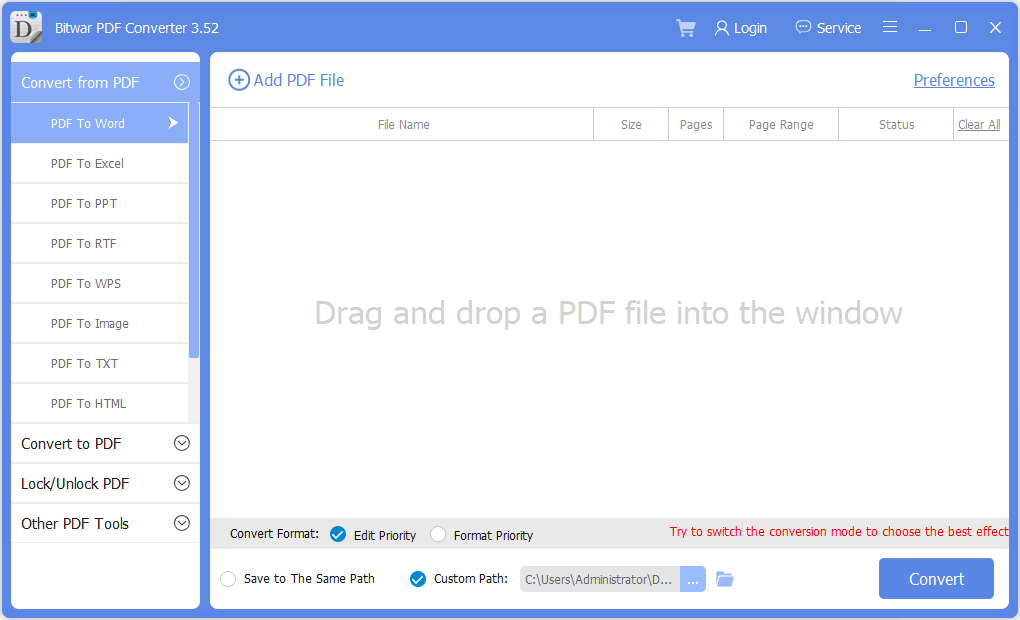
Étape 2. Allez dans Convertir en PDF et ajoutez les fichiers Word dans le logiciel.
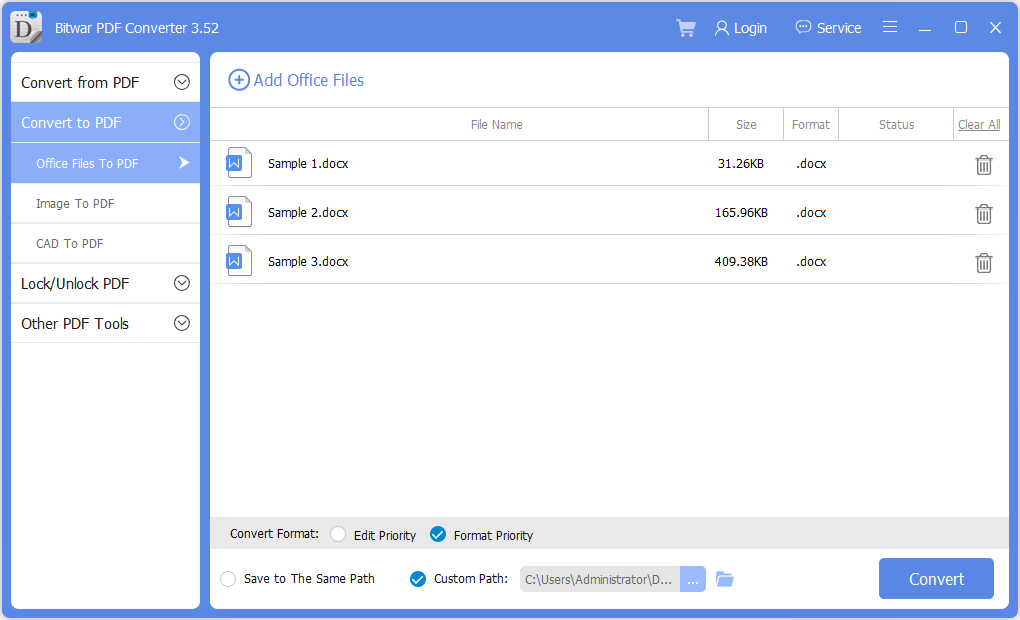
Étape 3. Choisissez votre propre dossier de répertoire de sortie dans le chemin personnalisé ou le chemin par défaut.
Étape 4. Appuyez sur Convertir pour démarrer la conversion par lots.
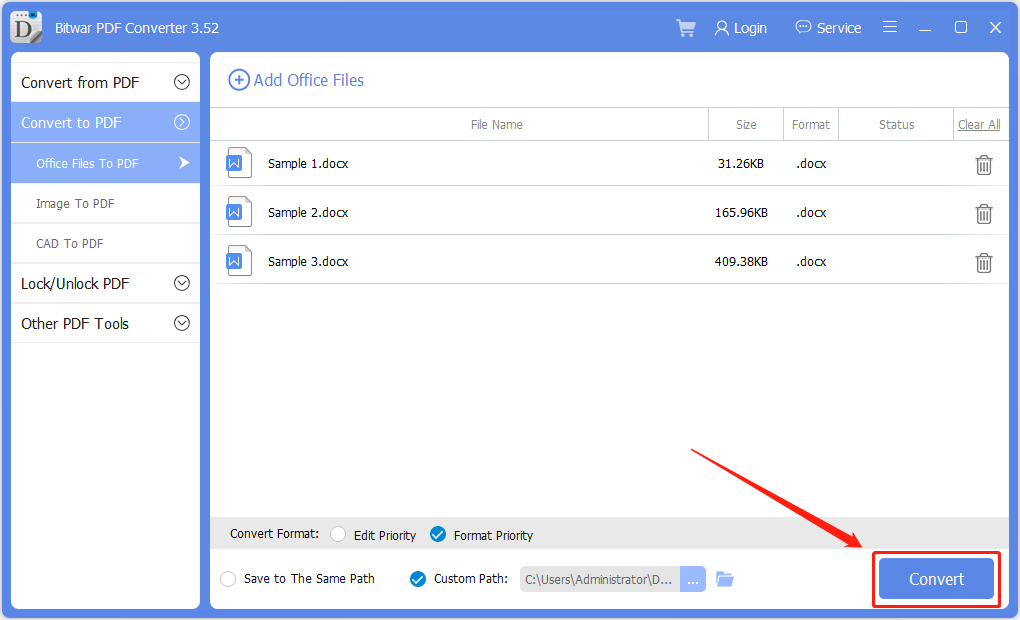
Après avoir suivi la dernière étape, tous les fichiers Word seront convertis en PDF avec succès, et si vous envisagez de reconvertir les fichiers PDF en fichiers Word, choisissez PDF to Word from the Convert from PDF menu dans le logiciel !
Convertissez par lots maintenant !
Espérons que le convertisseur PDF alternatif puisse gagner plus de temps et aider les utilisateurs à convertir par lots des fichiers Word en PDF. De plus, de nombreux outils PDF sont inclus dans le logiciel, alors choisissez Convertisseur Bitwar PDF au lieu d'utiliser Adobe Acrobat.
Article précédent
3 Solutions to Fix Unable to Read File in Excel Résumé: L'article ci-dessous montrera les astuces simples pour convertir par lots Word en PDF avec l'alternative PDF Converter...article suivant
Apprenez tout sur la différence entre PDF et Word ! Résumé: L'article ci-dessous montrera les astuces simples pour convertir par lots Word en PDF avec l'alternative PDF Converter...
About Bitwar PDF Converter
Batch interconvert PDF to Word, Excel, PPT, images, etc. in just one click or lock/unlock, split, rotate, compress, merge the PDF files.
Learn More